Tutorialul suprem pentru modulul Paragrafe Drupal
Publicat: 2022-02-16În ultimele luni am lucrat cu tot mai multe site-uri Drupal 8. Toate acele proiecte aveau un lucru în comun... au folosit modulul Drupal Paragraphs.
Paragrafe este un modul foarte popular pentru gestionarea conținutului în Drupal 8.
Paragrafele funcționează într-un mod similar cu câmpurile de conținut, dar oferă și o gamă largă de opțiuni pentru proiectarea, aspectul și gruparea conținutului dvs.
Dacă vrei să înveți Paragrafe, acesta este ghidul suprem! Citiți, urmăriți și urmați împreună cu toate cele 10 părți ale acestui tutorial. Până la sfârșit, veți folosi Paragrafe și pentru toate site-urile dvs.!
Partea 1. De ce să folosiți modulul Drupal Paragraphs?
Tipurile de paragraf pot fi orice, de la un simplu bloc de text sau o imagine la o prezentare de diapozitive complexă și configurabilă.
În loc să-și pună tot conținutul într-un singur câmp de corp WYSIWYG, utilizatorii finali pot alege din mers între tipurile de paragrafe predefinite. Puteți crea mai multe funcții avansate, iar utilizatorii finali pot alege pe care doresc să o folosească.
Acest lucru face mult mai ușor pentru utilizatori să adauge conținut avansat. De exemplu, utilizatorii ar putea înțelege cum să adauge un citat de extragere într-un corp de conținut, dar s-ar putea să nu ajungă centrat sau formatat destul de corect. De asemenea, ar putea dori să facă ceva mai complex, cum ar fi să includă o casetă de apelare în interiorul unui articol, dar nu au idee cum să adauge stilurile necesare.
Modulul Drupal Paragraphs poate face procese ca acestea mult mai ușor de gestionat pentru utilizatorii non-tehnici, oferind, de asemenea, dezvoltatorilor posibilitatea de a controla formatarea și aspectul unor astfel de elemente formatate special la nivel de temă.
În practică, Paragraphs ne permite să inserăm elemente asemănătoare câmpurilor de conținut, dar în loc să le adăugăm în jurul corpului oricărei piese date de conținut, ele sunt inserate efectiv în tot corpul.
Pentru acest ghid, ne vom imagina că creăm un site web numit „Life Advice for Free”, care oferă conținut informațional sub formă de articole. Puteți urmări pe orice alt site web de dezvoltare dacă doriți, făcând ajustări minore după cum este necesar.
Partea 2. Instalarea modulului Drupal Paragraphs
Vă recomandăm să utilizați un site de testare Drupal 8 necompletat pentru acest proiect.
- Faceți clic aici pentru a descărca modulul Paragaphs.
- Paragraphs necesită, de asemenea, modulul Entity Reference Revisions.
- Odată ce ați descărcat aceste două module și le-ați plasat în directorul dvs. /modules, instalați-le pentru site-ul dvs.
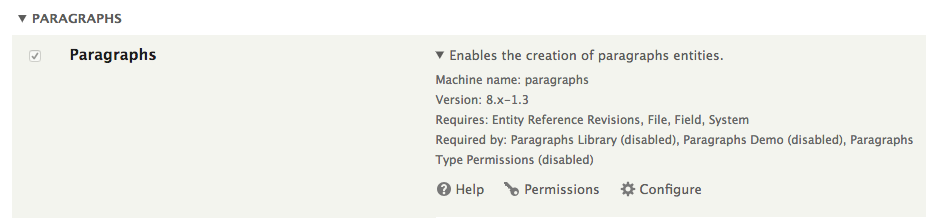
Partea #3. Crearea primelor tale paragrafe
Paragrafele funcționează permițându-ne să creăm ceea ce se numesc „Tipuri de paragrafe”, care în cazul nostru va înlocui în mod colectiv câmpul Corp al oricărui tip de conținut dat cu care dorim să folosim aceste tipuri de Paragrafe.
Pentru a începe să profitați de Paragrafe, trebuie mai întâi să creați cel puțin un tip de Paragrafe, apoi trebuie să adăugați acel tip de Paragrafe la un tip de conținut. Acest proces poate părea confuz la început, dar este ușor să vă familiarizați odată ce ați configurat unul sau două tipuri de Paragrafe.
În demonstrația noastră, vom înlocui câmpul Corp al tipului de conținut implicit al articolului cu câteva tipuri de Paragrafe.
Important: Dacă testați acest lucru pe un site care are deja conținut de tipul Articol, nu ștergeți câmpul Corp al tipului de conținut al articolului, așa cum urmează să facem în această demonstrație. Dacă o faci, vei pierde corpul tuturor articolelor de pe site-ul tău. Dacă lucrați pe un site în care tipul de conținut Articol a fost deja folosit, ar trebui să creați un nou tip de conținut pe care să testați modulul Paragrafe.
Pe site-ul nostru „Life Advice for Free”, vom începe configurarea Paragrafelor prin editarea tipului de conținut al articolului.
- Accesați Structură > Tipuri de conținut.
- Faceți clic pe butonul „Gestionați câmpurile” din rândul Articol.
- Acum veți fi pe pagina „Gestionați câmpurile” pentru tipul de conținut al articolului. Pe această pagină, faceți clic pe săgeata drop-down de lângă butonul „Editați” pe rândul Corp și faceți clic pe Ștergere.
- Confirmați ștergerea pe pagina următoare.
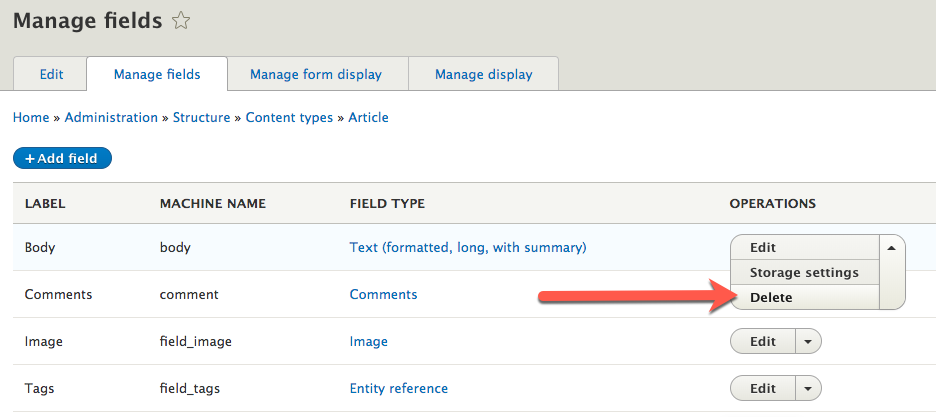
Acum vom crea primul nostru tip de Paragrafe.
- Navigați la Structură > Tipuri de paragrafe.
- Faceți clic pe „Adăugați un tip de paragrafe”.
- Pe pagina următoare, trebuie să furnizăm o etichetă pentru acest tip de paragrafe. Pentru demonstrația noastră, îl vom numi „Textul corpului”, deoarece îl vom folosi ca corp al conținutului nostru.
- Faceți clic pe „Salvați și gestionați câmpurile”.
- Pe această pagină „Gestionați câmpurile”, faceți clic pe „Adăugați câmp”.
- În următoarea listă derulantă „Adăugați un câmp nou”, derulați în jos și, sub „Text”, selectați „Text (formatat, lung, cu rezumat)”. Acesta este similar cu câmpul Corp implicit pe care îl folosește adesea tipul de conținut al articolului - o zonă de text cu formă lungă cu un editor WYSIWYG.
- Pe următoarea pagină „Adăugați câmp”, vom eticheta și acest câmp special „Text corporal”.
- Faceți clic pe „Salvați și continuați”.
- Apoi suntem duși la fila „Setări de câmp” a acestui câmp. Pentru oricare dintre aceste câmpuri, putem specifica un număr permis de valori. Poate fi util să permiteți mai mult de o valoare pentru unele câmpuri – în special pentru cele care acceptă informații individuale discrete, cum ar fi date, fișiere imagine sau câmpuri de text scurte pentru informații precum nume – dar pentru zonele de text cu formă lungă , este adesea inutil să furnizați valori suplimentare, deoarece paragrafele pot fi pur și simplu plasate unul după altul într-o singură zonă de text. În acest exemplu, să lăsăm setările implicite la „Limitat” și 1.
- Faceți clic pe „Salvați setările câmpului”.
- Pe următoarea pagină „Setări pentru textul corpului pentru text”, putem păstra toate setările implicite. Observați că utilizatorii vor avea în continuare toate opțiunile de formatare pe care le-ar avea în mod normal cu editorul WYSIWYG al zonei de text. Nu le luăm nimic. Ceea ce vom face în schimb este să le oferim o metodă suplimentară, îmbunătățită, de a adăuga anumite tipuri de elemente la conținutul lor.
- Faceți clic pe „Salvați setările”.
- Veți vedea acum noile câmpuri în noul tip de paragraf:
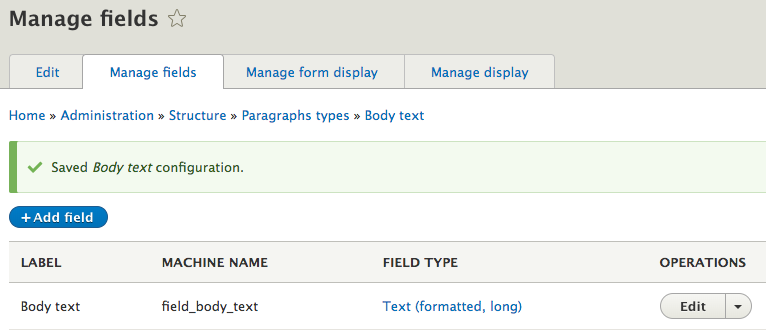
- Pe această pagină următoare, faceți clic pe fila „Gestionați afișajul”.
- În prezent, acest tip de Paragrafe are un singur câmp - câmpul Text Body. Nu dorim să apară o etichetă împreună cu textul din acest câmp, așa că selectați „Ascuns” sub coloana Etichetă pentru acest câmp. Formatul ar trebui să rămână ca implicit.
- Faceți clic pe „Salvați”.
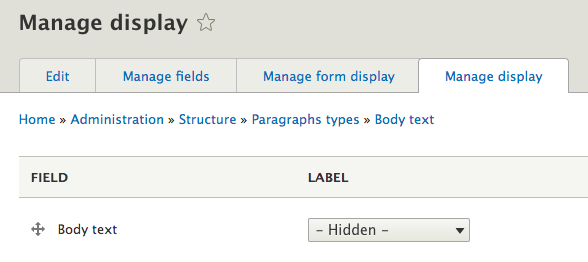
Acum trebuie să adăugăm acest tip de Paragrafe la tipul de conținut Articol pentru ca acel tip de conținut să îl poată folosi. Iată cum facem asta:
- Navigați la Structură > Tipuri de conținut.
- Faceți clic pe „Gestionați câmpurile” pentru tipul de conținut al articolului.
- Faceți clic pe „Adăugați câmp”.
- Pentru a utiliza noul nostru tip de Paragrafe cu acest câmp, deschideți lista drop-down „Selectați un tip de câmp” și selectați „Paragraf” sub „Revizii de referință”.
- După ce selectați „Paragraf”, furnizați eticheta „Corps”, deoarece acesta este ceea ce folosim ca corp al conținutului nostru.
- Faceți clic pe „Salvați și continuați”.
- Pe pagina următoare, „Tipul articolului de referință” ar trebui să fie setat la „Paragraf”.
- „Numărul de valori permis ar trebui să fie „Nelimitat”. Selectând „Nelimitat”, putem insera acest câmp special oferit de tipurile noastre de Paragrafe configurate de câte ori dorim. Acest lucru va deveni util atunci când începem să inserăm și alte lucruri în afară de text în corpul conținutului.
- Faceți clic pe „Salvați setările câmpului”.
- În următoarea pagină „Setări de text pentru articol”, trebuie să facem disponibil pentru acest câmp tipul de Paragrafe creat anterior. Pentru a face acest lucru, bifați caseta de lângă „Text corporal” sub „Tip”, în partea de jos a paginii. Acesta este modul în care facem disponibil acel anumit tip de Paragrafe în acest câmp. Pe măsură ce adăugăm mai multe tipuri de Paragrafe pe site-ul nostru, putem reveni și le putem pune la dispoziție și pentru acest câmp.

- Faceți clic pe „Salvați setările”, iar site-ul vă va duce înapoi la pagina „Gestionați câmpurile” pentru tipul de conținut.
Acum am terminat de înlocuit câmpul Body anterior (implicit) cu noul nostru câmp Corp, care utilizează Paragrafe și în special tipul de Paragrafe „Text Corp” pe care l-am creat. Acum vom configura câteva setări, astfel încât să apară așa cum ne dorim.
- Pentru a începe, vom face clic pe fila „Gestionați afișarea formularului”, astfel încât să putem plasa noul câmp Corp într-o locație vizibilă pe pagina de creare a conținutului pentru articole.
- Pe această pagină, derulați în jos pentru a găsi noul nostru câmp Corp și trageți-l în partea de sus a listei, chiar sub Titlu.
- Faceți clic pe „Salvați”.
Acum trebuie să ne asigurăm că noul tip de paragraf este disponibil în locul potrivit pentru vizitatorii site-ului.
- Faceți clic pe „Gestionați afișajul”.
- Din nou veți găsi Body în partea de jos. Trageți -l în partea de sus, chiar sub imagine. Vom trata acel câmp de imagine ca un tip mare de imagine introductivă sau introductivă pentru articolele noastre și nu ca parte a conținutului în sine.
- Faceți clic pe „Salvați”.
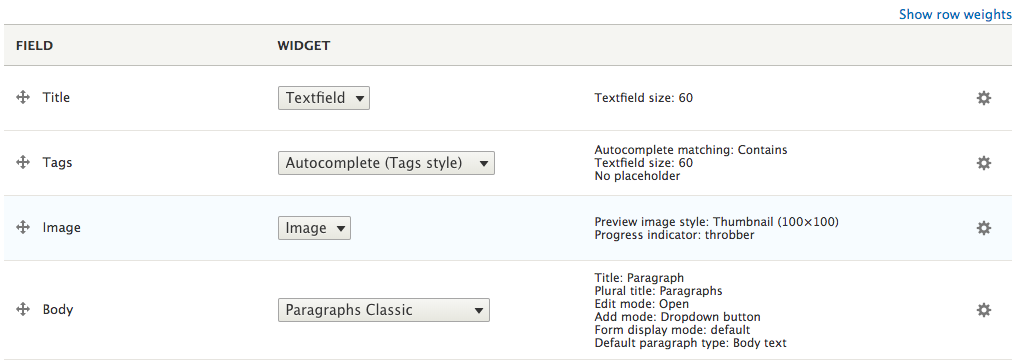
În acest moment, am finalizat configurarea pentru tipul de conținut al articolului folosind acest nou câmp Paragrafe. Acum este timpul să creați conținut pentru a-l testa.
- Accesați pagina Conținut a site-ului dvs. și faceți clic pe „Adăugați conținut”.
- Faceți clic pe „Articol”.
- Puteți introduce orice titlu pentru articolul dvs. Pentru acest exemplu, să numim articolul nostru „Cum să-ți faci 100 de prieteni”.
- Acum, până la câmpul Corp, este posibil să fi observat că arată ușor diferit, deși încă folosește același câmp de formă lungă cu un editor WYSIWYG la fel ca înainte. Diferența acum este că avem un câmp cuprinzător Corp care conține în prezent un câmp text Corp. Chiar sub câmpul Text Body, ar trebui să vedeți un buton „Adăugați Text Body”, care ne permite să adăugăm mai multe câmpuri. În acest moment, acest lucru ar fi inutil, deoarece câmpul de text lung utilizat în prezent este perfect potrivit pentru introducerea de text lung, cu mai multe paragrafe, deci nu ar fi nevoie să adăugăm un câmp suplimentar când am putea adăuga mai mult text în același câmp . Mai târziu, însă, vom vedea că devine foarte util să poți adăuga câmpuri suplimentare Paragrafe atunci când ai implementat mai multe tipuri de Paragrafe pe site-ul tău. Deocamdată, trebuie doar să introduceți un paragraf sau două de text în câmpul de text Corp.
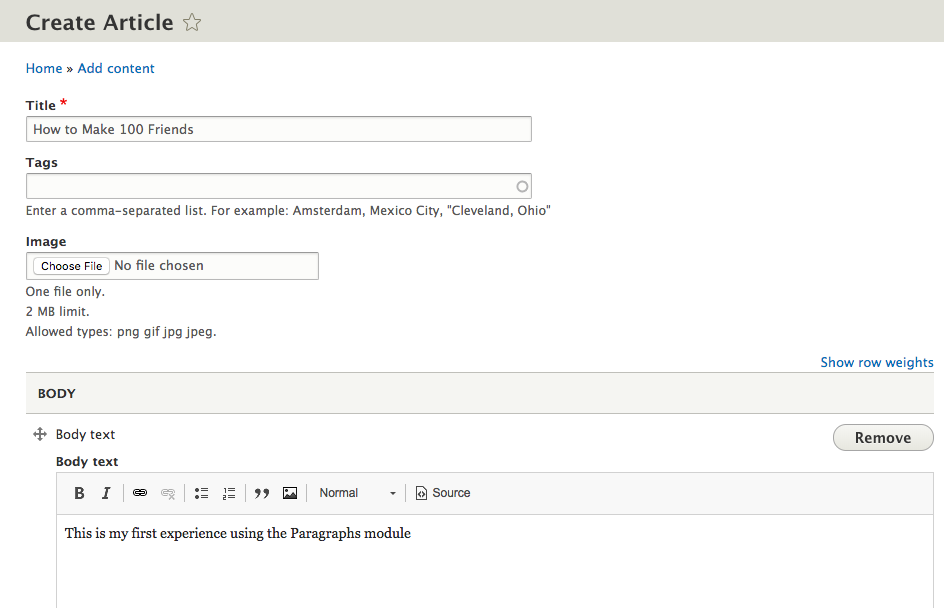
Salvați-vă articolul și vizualizați pagina așa cum ar vedea-o orice vizitator.
În acest moment, noul Corp care utilizează Paragrafe nu arată deloc diferit de un articol care utilizează câmpul implicit Corp. Cu toate acestea, cu Paragrafele în vigoare, în curând vom putea permite creatorilor noștri de conținut să adauge elemente suplimentare la conținut fără a fi nevoie să știm cum să-l stilizeze corect.
Partea #4. Adăugarea CSS-ului dvs. la Paragrafe
O mare parte din ceea ce face Paragraphs atât de util este că putem scrie CSS pentru anumite elemente din conținut, astfel încât creatorii de conținut să nu fie nevoiți să încerce să stileze manual cât mai multe dintre aceste elemente folosind editorul WYSIWYG sau CSS inline. Aceasta înseamnă că vom personaliza tema site-ului nostru pentru ca aceste elemente să apară exact așa cum ne dorim.
În multe cazuri din lumea reală, probabil că veți lucra cu o temă personalizată sau subtemă proprie, caz în care o puteți edita liber. Pentru acest tutorial, vom crea o subtemă rapidă și ușoară a temei implicite Bartik, astfel încât să putem urma cele mai bune practici și să putem adăuga propriul nostru CSS fără a edita Bartik-ul în sine. (Evităm să edităm Bartik – sau orice altă temă de bază sau contribuită – direct, deoarece dacă facem acest lucru și apoi aplicăm o actualizare lansată acelei teme, propriile noastre modificări se vor pierde.) Dacă nu sunteți familiarizat cu crearea de subteme, este ok. Nu cercetăm pe larg acest proces, ci în schimb creăm o copie directă a temei, căreia îi vom aplica apoi câteva modificări ușoare. Acesta este un proces ușor.
- Pentru a crea o subtemă, mai întâi trebuie să accesați serverul pe care este găzduit site-ul dvs. și să navigați la directorul rădăcină al site-ului dvs.
- Odată ajuns acolo, deschideți directorul „teme”. Aici sunt plasate toate temele și subtemele personalizate și contribuite. În acest director „teme”, creați un folder nou numit „custombartik” și navigați în acest director nou.
Acum trebuie să adăugăm câteva fișiere în acest nou director. Primul va fi fișierul informativ al temei. Deschideți orice software de editare de cod pe care îl utilizați pentru dezvoltarea web. Aceste fișiere informative necesită mai multe informații: numele proiectului (numele temei noastre), tipul de proiect („temă” în acest caz), numele mașinii temei de bază dacă aceasta este o subtemă (ca a noastră). is), o scurtă descriere și versiunea majoră a Drupal (7.x, 8.x, etc.) pentru care este construită tema. Vom introduce aceste informații în următorul formular (tastați totul exact așa cum le vedeți):
name: Custom Bartik type: theme base theme: bartik description: A custom theme based on the core Bartik theme core: 8.xAsigurați-vă că numele temei de bază „bartik” rămâne fără majuscule – este numele care poate fi citit de mașină, sensibil la majuscule, de care avem nevoie. Cu aceste informații introduse, salvați fișierul ca „custombartik.info.yml”. Este important să îl salvați cu exact același nume ca folderul creat, urmat de „.info.yml”.
Acum trebuie să creăm fișierul bibliotecii temei noastre, unde îi vom spune lui Drupal unde să găsească CSS-ul temei și ce versiune a temei este aceasta. Pot fi furnizate mai multe informații, dar asta este tot ce avem nevoie pentru scopurile noastre.
- Deschideți un fișier nou. În acest fișier, acordați o atenție deosebită indentărilor de aici. Fiecare indentare ar trebui să fie o filă cu două spații.
- Introduceți următoarele informații exact așa cum apar:
global-css: version: 0.1 css: theme: css/style.css: {}- Salvați acest fișier ca „custombartik.libraries.yml”. Acest fișier spune, în esență, site-ului web că aceasta este versiunea 0.1 a temei (am fi putut să-i dăm orice număr de versiune) și că va exista o foaie de stil situată în directorul nostru de teme („custombartik”) la css/style.css.
Acum trebuie să ne întoarcem la fișierul nostru de informații pentru a-i spune lui Drupal să folosească informațiile din containerul „global-css” pentru a găsi foaia de stil.
- Deschideți fișierul custombartik.info.yml, adăugați o linie goală sub linia „core: 8.x”, apoi adăugați următoarea linie de informații, păstrând din nou indentarea exact așa cum apare mai jos:
libraries: - custombartik/global-cssÎntregul fișier ar trebui să arate acum astfel:
name: Custom Bartik type: theme base theme: bartik description: A custom theme based on the core Bartik theme. core: 8.x libraries: - custombartik/global-cssÎn acest moment, suntem gata să adăugăm aceste două fișiere la tema noastră.
- Încărcați sau copiați fișierele custombartik.info.yml și custombartik.libraries.yml în folderul dvs. custombartik.
- Acum adăugați un folder numit „css” în folderul personalizat.
- Continuați și creați un fișier gol numit „style.css” și încărcați-l în acest director. Aceasta va fi foaia noastră de stil.
- Înainte de a crea foaia de stil, totuși, navigați la pagina „Aspect” a site-ului dvs. web.
- Derulați în partea de jos a paginii și în secțiunea „Temă dezinstalată”, ar trebui să vedeți tema personalizată Bartik. Dacă nu îl vedeți, asigurați-vă că folderul dvs. custombartik și toate fișierele sale sunt prezente în folderul cu teme al sistemului de fișiere al site-ului dvs.
- Faceți clic pe „Instalați și setați ca implicit” sub tema personalizată, astfel încât site-ul dvs. să înceapă să vă folosească tema.
- Odată ce ați făcut acest lucru, navigați la pagina dvs. de pornire și ar trebui să arate aproape exact ca tema implicită Bartik a Drupal, cu excepția faptului că veți vedea probabil o pictogramă de imagine spartă în locul siglei Drupal. Tema arată exact ca Bartik, deoarece ceea ce am creat este o subtemă a lui Bartik, fără personalizare încă. Dacă site-ul dvs. nu arată ca Bartik și mai ales dacă arată ca HTML simplu, fără stil CSS, reveniți la cele două fișiere .yml și asigurați-vă că arată exact așa cum sunt tipărite mai sus.
În cele din urmă, pentru a remedia imaginea logo-ului rupt, vom copia sigla direct din Bartik în subtema noastră. Este în regulă pentru că de fapt nu schimbăm nimic în Bartik.
- Navigați la directorul rădăcină al site-ului dvs. și accesați core/themes/bartik. Aici, veți vedea un fișier numit „logo.svg”.
- Copiați acest fișier în subtema dvs. (directorul „custombartik”).
- Pe site-ul dvs. web, navigați la Configurare > Performanță și faceți clic pe „Ștergeți toate cache-urile”. Acum logo-ul ar trebui să apară pe site-ul dvs.
Partea #5. Stilizarea câmpurilor dvs. Paragaphs
Acum că avem o subtemă pe care o putem edita în siguranță, putem începe să setăm reguli de stil pentru elementele conținutului nostru controlate de Paragrafe. Înainte de a face acest lucru, ar trebui să creăm un nou tip de Paragrafe care necesită reguli speciale de stil. Vom urma exemplul nostru de a avea un câmp care inserează o imagine centrată în mijlocul unui articol.
- Navigați la Structură > Tipuri de paragrafe.
- Faceți clic pe „Adăugați un tip de paragrafe”.
- Vom seta eticheta pentru aceasta ca „Imagine centrată”.
- Faceți clic pe „Salvați și gestionați câmpurile”.
- Pe pagina următoare, faceți clic pe „Adăugați câmp” și selectați „Imagine” sub „Adăugați un câmp nou”.
- Vom eticheta și acest câmp „Imagine centrată”.
- Faceți clic pe „Salvați și continuați”.
- Pe pagina următoare, putem păstra toate valorile implicite, așa că faceți clic pe „Salvați setările câmpului”.
- Apoi, pe pagina „Setări de imagine centrată pentru imaginea centrată”, vom adăuga câteva restricții simple. Setați rezoluția maximă a imaginii la 650x450 și rezoluția minimă la 50x50. Setați dimensiunea maximă de încărcare la 1 MB și faceți clic pe „Salvați setările”. Aceste setări specifice nu sunt necesare pentru ca tipul Paragrafe să funcționeze corect; le includem pur și simplu pentru a imita un scenariu din lumea reală.
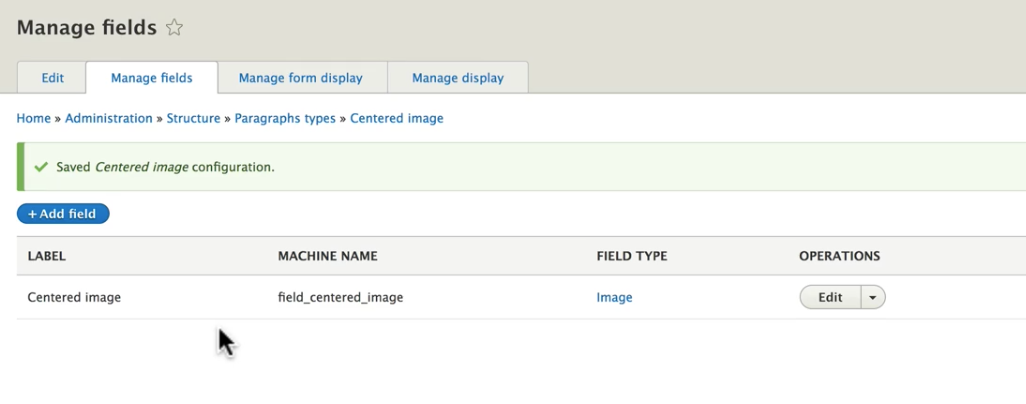
- Acum faceți clic pe fila „Gestionați afișajul”, setați eticheta de imagine centrată ca „Ascunde” și faceți clic pe „Salvare”.
În acest moment, trebuie să adăugăm acest tip de Paragrafe la câmpul Paragrafe pe care îl avem în tipul nostru de conținut Articol.
- Accesați Structură > Tipuri de conținut.
- Faceți clic pe „Gestionați câmpurile” de lângă „Articol”.
Este posibil să fiți tentat să faceți clic pe „Adăugați câmp” aici pentru noul nostru tip de paragrafe „Imagine centrată”, dar amintiți-vă, acesta va fi amestecat cu câmpul nostru personalizat Corp. Deci, în schimb, vom adăuga imaginea centrată în câmpul Body creat de noi.
- Faceți clic pe „Editați” de lângă „Corps” și derulați în partea de jos a paginii.
- Aici veți vedea „Imagine centrată” disponibilă sub tipul nostru de paragrafe „Text corporal”.
- Bifați caseta de lângă „Imagine centrată” pentru a o face disponibilă pentru acest câmp și salvați setările.
Acum vom adăuga o imagine folosind acest câmp.
- Navigați la pagina de conținut și editați articolul „Cum să vă faceți 100 de prieteni”.
- Să ne imaginăm că vrem să adăugăm o imagine centrată undeva la mijlocul articolului nostru. Sub câmpul Text Body, veți vedea din nou butonul „Adăugați text Body” pentru a adăuga un alt câmp Text Body în acest câmp Body. Cu toate acestea, dacă faceți clic pe săgeata drop-down de lângă acest buton, veți vedea că „Imagine centrată” este acum disponibilă și. Faceți clic pe acest buton și alegeți un fișier imagine pentru a încărca aici. Apoi furnizați un text alternativ, deoarece este necesar.
Acum am adăugat imaginea la conținutul nostru, dar în prezent este plasată sub tot textul. Aici vom folosi un câmp suplimentar de text Body.
- Faceți clic pe „Adăugați textul corpului”. Acum avem, de sus în jos, un câmp de text de corp, o imagine centrată și un alt câmp de text de corp. Rețineți că, deși nu ar trebui să faceți acest lucru în acest moment, le puteți muta liber prin săgețile de glisare și plasare din partea stângă sus a câmpurilor individuale Paragrafe. Pentru ca imaginea centrată să apară între textul articolului, pur și simplu mergeți la primul câmp Text Body, selectați textul pe care doriți să apară după imagine și tăiați acel text din câmp. Apoi derulați în jos și inserați acel text tăiat în al doilea câmp Text Body (după imaginea dvs.).
- Faceți clic pe „Salvați”.
Când vă vedeți articolul acum, tot nu va părea corect. Deoarece nu am adăugat încă reguli de stil la tema noastră, este posibil ca imaginea să fie plutită spre stânga (așa cum este implicit), mai degrabă decât centrată. Cu toate acestea, ar trebui să apară după textul primului câmp Text Body și înaintea textului celui de-al doilea câmp Text Body. Acum avem un articol despre care putem testa câteva reguli de stil personalizate.
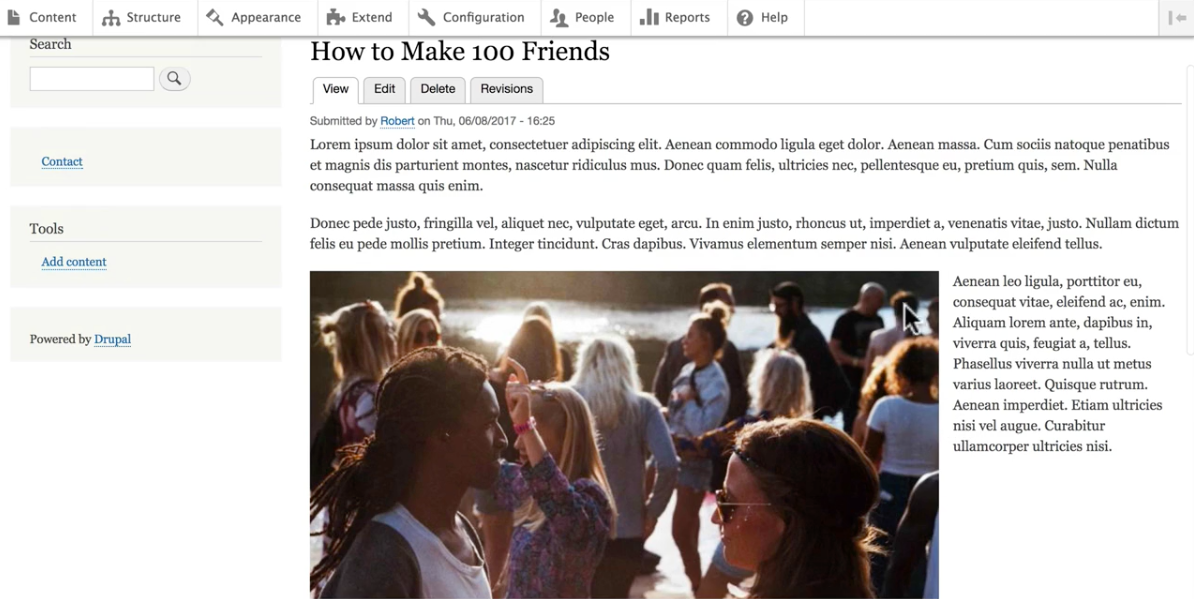
Partea #6. Controlul paragrafelor cu CSS
Vom merge la subtema personalizată acum pentru a începe să stilăm rezultatul câmpurilor Paragrafe pe care le-am creat. Pentru moment, vom viza în mod specific câmpul „Imagine centrată”, mai degrabă decât câmpul care cuprinde Paragrafe din tipul de conținut. Facem asta pentru că vom dori ca acest câmp să fie centrat oricând, indiferent de locul în care se află. Astfel, stabilind reguli direct pentru „Imagine centrată”, evităm să setăm mai multe reguli inutile pentru mai multe contexte.
Totuși, trebuie să țintăm clasa „nod”, deoarece va exista, în mod implicit, un stil pentru acest câmp vizat sub clasa „nod”. Prin urmare, trebuie să trecem peste aceste reguli.
- Deschideți foaia de stil a subtemei „custombartik” la custombartik/css/style.css.
- Fișierul ar trebui să fie în continuare gol, dar acum vom începe să îi adăugăm reguli. Vom păstra lucrurile simple pentru moment. Adăugați următoarele linii de cod în foaia de stil:
.node .field--name-field-centered-image { float: none; text-align: center; } .node .field--name-field-centered-image img { max-width: 100%; max-height: 450px; }Cu primul set de reguli, pur și simplu concentrăm imaginea pe orizontală în clasa sa de câmp și ne asigurăm că nu plutește niciun text sau orice altceva lângă ea. Al doilea set de reguli nu este strict necesar, dar este un cod comun pentru a vă asigura că imaginile nu ajung să fie mai mari decât ar trebui să fie în raport cu zona de conținut.
- Odată ce ați adăugat acest lucru în fișierul style.css, salvați modificările (de aici înainte, orice referire la salvarea modificărilor în subtema dvs. presupune, de asemenea, încărcarea sau copierea fișierelor pe serverul dvs. dacă nu editați direct pe server pe pe care se află site-ul dvs. de testare).
- Apoi, pe site-ul dvs., navigați la Configurare > Performanță și faceți clic pe „Ștergeți toate cache-urile” pentru a încărca modificările temei pe site-ul dvs.
- Navigați înapoi la articolul pe care ați adăugat imaginea pentru a fi centrată (sau reîmprospătați pagina dacă o aveți deja deschisă).
Imaginea plasată prin tipul de paragrafe „Imagine centrată” ar trebui să fie acum centrată, fără text plutitor pe ambele părți ale acesteia. Poate că am dori să mai adăugăm stiluri, dar în scopul acestui tutorial, am făcut ceea ce dorim să facem în acest moment - asigurați-vă că rezultatul acestui câmp este strict controlat de CSS, astfel încât utilizatorii să adauge Conținutul nu trebuie să stileze nimic folosind editorul WYSIWYG sau alte metode de stilare inline.
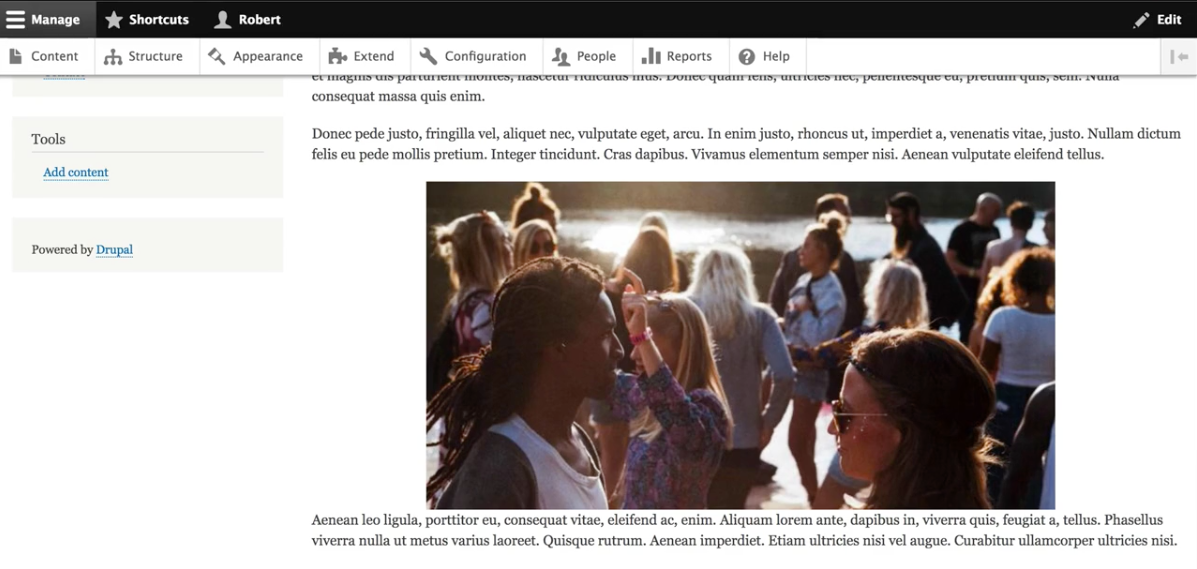
Partea #7. Paragrafe cu câmpuri multiple
De asemenea, putem crea tipuri de Paragrafe care constau în mai multe câmpuri.
De exemplu, în loc de tipul „Imagine centrată”, putem crea un tip „Imagine centrată cu legenda”, care ar consta dintr-un câmp de încărcare a imaginii și un câmp de text însoțitor pentru orice element unic de acel tip. Acest lucru, de asemenea, ne ajută să eliminăm povara aspectului de la cei care adaugă conținut pe site, astfel încât să putem controla afișarea conținutului la nivel de temă.
Să creăm acest tip de „Imagine centrată cu legendă” pentru a exersa procesul de creare a unui tip de Paragrafe cu mai multe câmpuri. După cum v-ați putea aștepta, acest proces va fi similar cu cel al creării unui tip de câmp unic.
- Navigați la Structură > Tipuri de paragrafe și faceți clic pe „Adăugați tip de paragrafe”.
- Etichetați acest tip „Imagine centrată cu legenda” și faceți clic pe „Salvați și gestionați câmpurile”.
- Faceți clic pe „Adăugați câmp”.
Deoarece câmpul nostru „Imagine centrată” creat anterior este exact ceea ce ne dorim pentru porțiunea de imagine a noului nostru tip de Paragrafe, în loc să creăm un câmp nou, îl putem reutiliza pe cel anterior. Deci, nu selectați nimic sub „Adăugați un câmp nou” pe pagina „Adăugați câmp”.
- Sub „Reutilizați un câmp existent”, selectați „Imagine: field_centered_image”.
- Păstrați eticheta „Imagine centrată” și faceți clic pe „Salvați și continuați”.
- Trebuie să ne configuram setările pentru limitele dimensiunii imaginii pe pagina următoare. Să introducem din nou o rezoluție maximă a imaginii de 650x450 pixeli și un minim de 50x50 pixeli. Setați dimensiunea maximă de încărcare la 1 MB.
- Faceți clic pe „Salvați setările”.
Acum vom adăuga un alt câmp. Rețineți că suntem încă în setările pentru noul nostru tip de Paragrafe, așa că, odată ce adăugăm acest al doilea câmp, „Imagine centrată cu legenda” va fi un tip cu două câmpuri.
- Faceți clic pe „Adăugați câmp” și adăugați un câmp nou de tip „Text (securitate)”.
- Etichetați acest câmp „Caption”.
- Faceți clic pe „Salvați și continuați”.
- Este posibil ca unele subtitrări mai lungi să depășească limita implicită de 255 de caractere, așa că modificați lungimea maximă pentru acest câmp la 500. Păstrați numărul permis de valori la „Limitat” și 1 și salvați setările.
- Următoarele setări implicite pentru legendă sunt toate în regulă, așa că salvați setările și pe pagina respectivă.
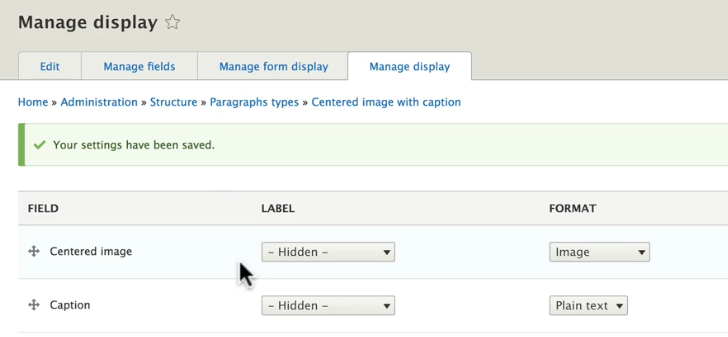

Acum, noul nostru tip Paragrafe are toate câmpurile de care are nevoie, așa că haideți să controlăm afișarea.
- Faceți clic pe fila „Gestionați afișarea”, astfel încât să putem elimina etichetele câmpurilor, care nu sunt necesare în acest caz.
- Selectați „Ascuns” sub coloana „Etichetă” pentru ambele câmpuri și faceți clic pe „Salvați”.
- Dacă cele două câmpuri ar fi neregulate, le-am rearanja astfel încât câmpul legendă să vină după câmpul de imagine, dar din moment ce am adăugat câmpul legendă ultimul, acesta ar trebui să fie deja poziționat după câmpul de imagine, așa cum ne dorim să fie .
Acum vom adăuga noul tip la tipul de conținut al articolului.
- Navigați la Structură > Tipuri de conținut și faceți clic pe „Gestionați câmpurile” pentru articol. Așa cum a fost cazul când am adăugat primul nostru tip de Paragrafe „Imagine centrată” la tipul de conținut, vom adăuga acest nou tip de Paragrafe în câmpul nostru personalizat Corp, în loc să adăugăm un câmp nou cu totul.
- Pe pagina „Gestionați câmpurile” pentru articol, faceți clic pe „Editați” pentru Corp.
- Derulați în partea de jos a paginii și bifați caseta de lângă „Imagine centrată cu legenda” pentru a face acest tip disponibil în acest câmp Corp.
- Faceți clic pe „Salvați setările”.
- Acum acest nou tip de Paragrafe va fi disponibil pentru cei care adaugă articole pe site.
Să mergem mai departe și să creăm un articol nou folosind acest câmp, apoi vom adăuga stilul nostru pentru a-i controla afișarea.
- Navigați la pagina Conținut, faceți clic pe „Adăugați conținut” și faceți clic pe „Articol”.
- Să numim acest articol „A învăța să cânți la un instrument îți poate îmbunătăți viața.”
- Faceți clic pe „Adăugați textul corpului” pentru a începe să adăugați text la articol. Introduceți un paragraf sau două de text în acest câmp.
- Apoi, sub câmpul Text Body, faceți clic pe săgeata drop-down de lângă „Adăugați text Body” și selectați opțiunea recent disponibilă „Adăugați o imagine centrată cu legendă”. Observați că acum ni se prezintă două câmpuri pentru introducerea datelor, așa cum ar trebui să ne așteptăm - câmpurile „Imagine centrată” și „Letitură” care aparțin acestui tip de Paragrafe.
- Încărcați orice imagine în câmpul de imagine și furnizați un text alternativ.
- Apoi tastați „Les Paul este una dintre cele mai legendare chitare din rock and roll”.
Acum vom adăuga o parte din restul textului articolului după imagine și legenda.
- Sub tipul de paragrafe a imaginii și a titlului, faceți clic din nou pe „Adăugați textul corpului”.
- Adăugați încă un paragraf sau două de text.
- În cele din urmă, faceți clic pe „Salvați și publicați”.
În prezent, afișarea „Imaginei și legendei centrate” ar trebui să fie pe jumătate corectă. Deoarece am reutilizat câmpul anterior „Imagine centrată”, imaginea în sine ar trebui să fie deja centrată, așa cum a fost pentru câmpul anterior, care consta doar dintr-o imagine care trebuie centrată. Textul subtitrării, desigur, nu are încă nicio regulă CSS, așa că va apărea aliniat la stânga și va arăta la fel ca textul din restul articolului. Așadar, trebuie să adăugăm câteva reguli temei noastre pentru a stila acest text de legendă.
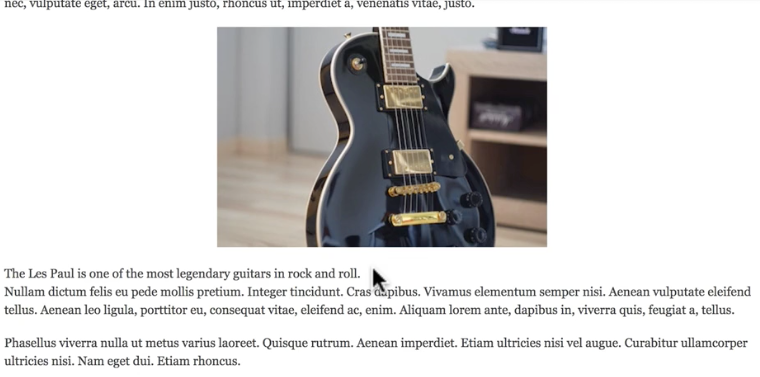
De data aceasta, când scriem CSS-ul nostru, vom viza întregul tip de paragrafe „Imagine centrată cu subtitrăre” și apoi vom detalia câmpul de subtitrare din acea clasă, mai degrabă decât să vizam textul subtitrare independent de containerul său, așa cum am făcut anterior cu imagine centrată. Vom adopta această abordare deoarece s-ar putea să dorim să reutilizam acest câmp de text al subtitrării în altă parte și este posibil ca, în unele cazuri, să dorim un stil diferit (cum ar fi aliniat la stânga sau la dreapta, mai degrabă decât centrat) față de modul în care este în acest anumit tip de Paragrafe.
Ne vom centra textul subtitrării deoarece imaginea corespunzătoare este centrată și, pentru a oferi o diferențiere vizuală între acest text și textul articolului, îl vom face îngroșat (italicile ar oferi și acest efect).
- Adăugați următoarele linii de cod în foaia de stil și salvați modificările:
{codecitation}.paragraph--type--centrated-image-with-caption .field--name-field-caption { font-weight: bold; text-align: centru; }{codecitare}
- Apoi, pentru a vedea modificările noastre pe site, navigați la Configurare > Performanță și ștergeți toate cache-urile.
- Reveniți și reîmprospătați articolul creat recent și ar trebui să vedeți noile reguli de stil în vigoare. Textul legendei ar trebui să fie acum aldine și centrat sub imagine.
Putem, desigur, să aplicăm un stil pentru acest tip de Paragrafe în ansamblu. Un motiv pentru a face acest lucru ar fi să separați elementul de imagine/legendă de textul înconjurător și să faceți clar din punct de vedere vizual că ar trebui să fie privit ca o singură unitate.
- Adăugați următorul cod în foaia de stil și salvați modificările:
{codecitation}.paragraph--type--centered-image-with-caption { chenar: 2px gri solid; marjă: 4px 0; umplutură: 4px; }
Acum ștergeți din nou memoria cache a site-ului dvs. și reîmprospătați pagina articolului. Imaginea și legenda ar trebui să arate în mare parte la fel; totuși, acum întreaga unitate de imagine/legendă este înconjurată de un chenar gri și are margini mici în jurul sus și în jos. Am putea face mai mult pentru a îmbunătăți estetica aici (și chenarul nu este probabil necesar), dar acest lucru demonstrează capacitatea noastră de a oferi stil pentru componentele individuale ale tipurilor de Paragrafe, precum și tipurile de Paragrafe în ansamblu.
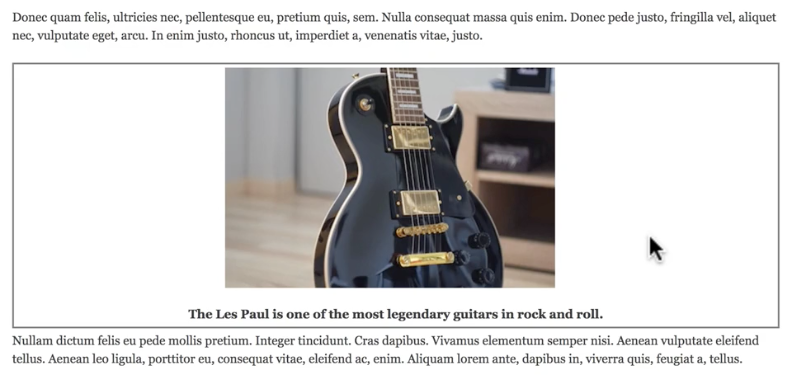
Acum, dacă un utilizator non-tehnic adaugă conținut pe site și dorește să includă o imagine mare, centrată cu o legendă, tot ce trebuie să facă este să selecteze acest câmp Paragrafe în timp ce editează articolul, să încarce o imagine și să introducă textul în câmpul legendă. Formatarea va fi aplicată automat.
Partea #8. Utilizarea nodurilor întregi în paragrafe
În acest moment, am văzut câteva exemple de utilizări de bază ale Paragrafelor. Acum vom aborda un exemplu puțin mai avansat: folosirea Paragrafelor pentru a plasa un întreg nod în corpul unei piese de conținut. Un caz de utilizare pentru acest lucru ar fi să plasați o informație suplimentară conexă, dar de sine stătătoare, într-unul dintre articolele dvs. (similar cu ceva de genul unei secțiuni „Știați?” pe care ați putea să o vedeți însoțind un articol de revistă).
Pentru exemplul nostru, ne vom imagina că dorim să avem opțiunea de a adăuga ceea ce vom numi „casete de informații” la articolele noastre și vom face acest lucru plasând o scurtă bucată de conținut intitulată „O scurtă istorie a harpei”. ” în articolul nostru creat anterior despre învățarea să cânt la un instrument.
În primul rând, trebuie să creăm un tip de conținut pentru aceste „casete de informații”.
- Navigați la Structură > Tipuri de conținut și faceți clic pe „Adăugați tip de conținut”.
- Vom acorda acestui tip de conținut numele „caseta de informații”.
- Pentru descriere, scrieți „Scurte informații folosite pentru a completa articolele”.
- Click the “Display settings” tab, and uncheck “Display author and date information” because we don't want author and date information showing up within our Info box content.
- All of the rest of the default settings on this page should be fine. Click “Save and manage fields.”
- On the “Manage fields” page, we already have a basic long-form “Body” field, and this is all we want for this content type, since all pieces of content of this type should be short and simple. No changes are therefore necessary here. Click “Add field.”
Now that our content type has been created, we need to create the Paragraphs type that will reference it.
- Navigate to Structure > Paragraphs types, and click “Add paragraphs type.”
- Give this type the label “Info box.”
- On the “Manage fields” page, click “Add field".
- Beneath “Add a new field,” select “Content,” found under the “Reference” header.
- For the label, write “Info box,” and save.
- All defaults are fine on the next page, so click “Save field settings” there.
- On the next settings page, scroll down until you see the “Reference type” settings.
- Since we want to use this Paragraphs type to reference and display Info box nodes, check the box next to “Info box” beneath the “Content types” header. You can leave “Sort by” set to “None” because the field will autofill based on what we type and is not a list of all content of this type. Click “Save settings.”
- Back on the “Manage fields” page, click the “Manage display” tab.
- As we've been doing so far, we'll remove the label, so select “Hidden” under the label column for the Info box field.
- Then, because we want to display the entire Info box node whenever we choose to include an Info box in one of our articles, we need to select “Rendered entity” in the column labeled “Format.”
- Click “Save.”
It's time to make this Paragraphs type available to our Article content type.
- Navigate to Structure > Content types, and click the “Manage fields” button for the Article content type.
- As we've been doing, click “Edit” for the Body field.
- Scroll down and check the box next to “Info box” under the “Paragraph types” header.
- Save your settings.
With the structure side of this implementation complete, we'll now create some content to test it out. We'll start by adding our site's first “Info box.”
- Navigate to the “Content” page, and click “Add content.”
- Choose Info box.
- For the title, enter “A Short History of the Harp.”
- Enter two or three paragraphs of text into the Body field, and click “Save and publish.”
At this point we will divert briefly from Paragraphs. Currently the home page of our site lists all of our articles and info boxes, but we don't want the latter to appear on the homepage; we want them only placed within other articles. So, let's quickly edit the view for our homepage to exclude these pieces of content.
- You can either click the “Edit view” icon (which is displayed as a pencil icon) on the top right corner of the view area of the homepage.
- Navigate to Structure > Views, and edit the “Frontpage” view.
- On the view's settings page, next to the “Filter criteria” header, click “Add.”
- Select “Content type,” and then click “Apply (all displays).”
- For the filter criterion, select “Is not one of” under “Operator,” and under “Content types,” check “Info box.” Then click “Apply (all displays).” This, as you probably know, will exclude all content of type “Info box” from the Frontpage view.
- Back at the view's settings page, click “Save.”
- Now when you view the homepage of your site, you will no longer see the “A Short History of the Harp” info box.
Now we'll add our Info box to the “Learning to Play an Instrument” article.
- Scroll down to the bottom of the Body Paragraphs field (the larger field encompassing all individual Paragraphs fields).
- Click the dropdown arrow next to “Add Body text,” and select “Add Info box.” You can type in any piece of the title of your “A Short History of the Harp” Info box node into the autofill field, and that Info box should then be displayed as an option.
- Select it to include that Info box in the body of this article.
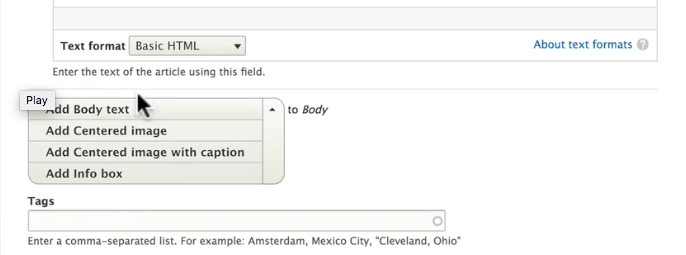
With the Info box now included in our Body, we need to place it where we want it.
- Drag and place it after the first Body text field and before the Centered image field.
With this new organization, we should probably have some text between the Info box and the Centered image. To simulate doing this in a real-world scenario, we'll cut some of our current text and paste it into a new Body text field, as opposed to arbitrarily adding text to the article.
- So that we have a field to paste our new text in, go ahead and click the “Add Body text” button beneath all of the Paragraphs fields.
- Then scroll to the first Body text field and select and cut one or two paragraphs of text from the field (making sure to leave at least some text in the field).
- Paste the cut text into the newly created (currently empty) Body text field.
- Once this is done, drag the new Body text field, and place it after the Info box field and before the Centered image field.
- Click “Save and keep published”.
Upon viewing the article, you'll see that the referenced Info box node is displayed in its entirety within the larger article. (If all you see is the title of the Info box node, that means you forgot to select “Rendered entity” in the Format column Paragraph type's “Manage Display” page.) As it currently is, the lack of styling on the referenced Info box is likely to be confusing to most viewers. We won't go through the task of applying additional CSS to these Info box references because we already now how to do that, but it is important to note that, in practice, these references should be styled to appear significantly different from the containing article. It should be made extremely clear—through the use of some combination of background color, borders, text size, and font family—that the information contained in the Info box is not part of containing article and is simply supplementary information.
Part #9. Using Field Layout with Paragraphs
Just as the Field Layout module can be used to control the layout of nodes, it can also be used to control the layout of individual Paragraphs types. In some cases, this can be a viable alternative to controlling the layout via CSS, depending on the situation and on the developer's (your) preference.
Important: As of this writing, Field Layout is an experimental module. As such, any implementation of Field Layout should be considered a risk. If you do decide to use the module during its experimental phase, it should be tested extremely thoroughly on a development site before being used on a production site. Otherwise, play it safe by considering this information useful for future situations after the module has graduated into non-experimental core.
Because Field Layout is a core module, it does not need to be downloaded.
- Begin by navigating to your site's Extend page.
- Select the Field Layout and Layout Discovery (a dependency) modules, and click “Install.”
- Then, if prompted, click “Continue.”
Let's use Field Layout to control the layout of a new Paragraphs type in which we create a two-column unit of “Pros and cons” information.
- Navigate to Structure > Paragraphs types, and add a new Paragraphs type.
- Give it the label “Pros and cons,” and add a field.
- For this field, select “Text (formatted, long),” and give this first field the label “Pros”.
- Save and continue, and keep all of the default settings through the next two pages.
- You are back at the “Manage fields” page. Add another field with a Text (formatted, long) input type, and label this one “Cons”.
- Save, and continue through the subsequent settings pages, once again keeping all default settings.
- Once you're back at the “Manage fields” page, click the “Manage display” tab. This time we will keep the label (positioned above, as is default) for each field so that when visitors are reading them, they know that we are listing pros and cons accordingly.
If we look below the listed fields, we will see a new group of settings called “Layout settings.” This is made available by the Field Layout module. Click to expand these settings.
- We have a handful of options here, and for our Pros and cons lists, we'll select “Two column.”
- Then click “Save,” and you'll be taken back to the “Manage display” page.
- Now we have additional layout areas to place our fields in for this Paragraphs type. In total, we have “Top” for the area spanning the width of the content space above our columns, “First” for the left column, “Second” for the right column, “Bottom” for the area spanning the width of our content space below the columns, and “Disabled” for fields we do not want to display.
- Drag-and-drop your Pros and Cons fields so that Pros is in the “First” column and Cons is in the “Second” column, and save.
Now, as usual, we need to add the new Paragraphs type to our Article content type.
- Navigate to Structure > Content types, and click “Manage fields” for Article.
- Edit the Body field, scroll to the bottom of that field's settings.
- Check the box next to “Pros and cons” to add that Paragraphs type to this custom Body field. Then save.
Now we're ready to begin using this “Pros and cons” Paragraphs type. Let's use it in a new article.
- Create a new article called “Swimming Is a Great Way to Stay in Shape.”
- Add two or so paragraphs of Body text to this article.
- Click the dropdown arrow next to the “Add Body text” button, and select “Add Pros and cons.” Notice that this Paragraphs type has two long-form text areas to fill in, one labeled “Pros” and the other labeled “Cons.”
- Enter text for five or so pros, each separated by a simple line break (in other words, separated by pressing the Enter key). If you'd like, you can alternatively make these 5 bullet points. Do the same in the Cons field.
- If you'd like to fill out this article a bit more, you can then add another field of Body text below the Pros and cons field.
- Click “Save and publish.”
Viewing the article, you'll see your comparison of pros and cons listed, with the pros listed in a left-hand column and the cons listed next to them in a right-hand column. You should also see your “Pros” and “Cons” labels above each list.
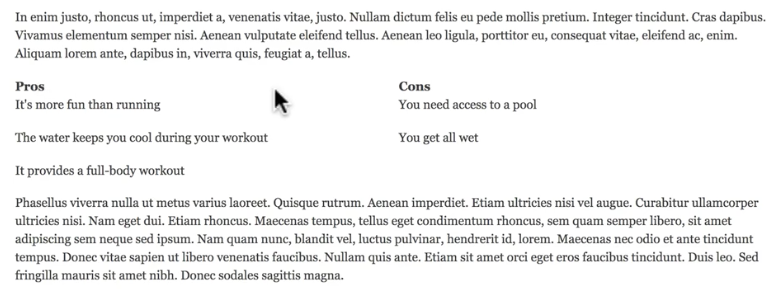
In most cases you would likely want to apply some CSS to these elements via your stylesheet. Again, we won't take the time do so here because you have seen how that works. Some styling suggestions might be to add a vertical border between the lists of pros and cons (and potentially borders surrounding the entire Paragraphs type) and to make the “Pros” and “Cons” labels more prominent. Additionally, you may consider going back and editing the Pros and cons Paragraphs type to add a title field which can be displayed in the “Top” area above both columns. In this case, such a field might read, “Some Pros and Cons of Swimming for Exercise.”
Part #10. Permissions for the Paragraphs Module
At this point, we've set up all of our Drupal Paragraphs types and integrated them the way we want, aside from some styling we would need to apply to the Info box and Pros and cons types. However, we have not yet configured any permissions pertaining to Paragraphs. This is an important step. Currently, if an anonymous visitor were to view our site, they would not be able to see any of the content entered via Paragraphs types (which is all of the content we have entered in this tutorial) because by default, only administrators have permission to view such content. You can see this for yourself by logging out of the site in its current state and trying to view the content. You will see the titles of articles but none of the body content.
Additionally, we want to have a “Content creator” (or similar) role on the site so that not everyone adding content has full access to all administrative configuration on the site. These users need permission not only to view Paragraphs content but to create, edit, and delete it.
We'll start by giving everyone permission to view Paragraphs content.
- Navigați la pagina Persoane a site-ului dvs. și faceți clic pe fila „Permisiuni”.
- Derulați în jos până când vedeți secțiunea „Permisiuni de tip de paragrafe”. Sub acest antet, găsiți „Textul corpului: vizualizați conținutul” și bifați casetele pentru Utilizator anonim și Utilizator autentificat.
- Faceți același lucru pentru permisiunea „Vizualizare conținut” a tuturor celorlalte tipuri de Paragrafe pe care le-am creat: imagine centrată, imagine centrată cu legenda, casetă de informații și argumente pro și contra.
- Faceți clic pe „Salvați permisiunile”.
În acest moment, toți utilizatorii pot vizualiza tot conținutul Paragrafelor. Simțiți-vă liber să vă deconectați și să vedeți site-ul ca vizitator anonim pentru a confirma.
Acum să creăm un nou rol pentru cei care vor adăuga și edita conținut pe site-ul nostru.
- Navigați la Persoane, faceți clic pe fila „Roluri” și faceți clic pe „Adăugați rol”.
- Numiți acest rol „Creator de conținut”.
- Înapoi pe pagina Roluri, faceți clic pe săgeata drop-down de lângă rolul Creator de conținut și selectați „Editați permisiuni”.
- Sunt destul de multe permisiuni pe care va trebui să le acordăm utilizatorilor acestui rol. Unele dintre acestea nu au legătură cu Paragrafele, dar le includem oricum pentru a imita un scenariu din lumea reală. În plus, va fi dificil să testați noul rol în mod fiabil dacă nu are toate permisiunile pe care le-ar avea în practică. Rețineți, de asemenea, că acordăm aceste permisiuni presupunând că toți creatorii noștri de conținut lucrează în interior. Adică, nu avem un număr mare de utilizatori autentificați din punct de vedere tehnic, dar totuși pseudo-anonimi care creează conținut pe site-ul nostru, așa că simțim că putem acorda în siguranță acestor utilizatori permisiunea de a face lucruri precum utilizarea formatului de text Full HTML, care în alte situații. cazurile ar cauza unele probleme de securitate.
Iată lista de permisiuni pe care trebuie să le acorde rolul de creator de conținut:
cometariu
- Editați propriile comentarii
- Postează comentarii
- Omiteți aprobarea comentariilor
- Vizualizați comentariile
a lua legatura
- Vizualizați formularul de contact la nivelul întregului site
- Utilizați formularele personale de contact ale utilizatorilor
Filtru
- Utilizați formatul de text HTML de bază
- Utilizați formatul text HTML complet
- Utilizați formatul de text HTML restricționat
Nodul
- Accesați pagina de prezentare generală a conținutului
- Administreaza continutul
- Vizualizați propriul conținut nepublicat
- Anulați toate revizuirile
- Vedeți toate revizuirile
- Vizualizați propriul conținut nepublicat
- Articolul: editați orice conținut
- Articolul: Editați propriul conținut
- Articolul: Reveniți revizuirile
- Articol: Vedeți revizuirile
- Caseta de informații: creați conținut nou
- Caseta de informații: editați orice conținut
- Caseta de informații: editați propriul conținut
- Caseta de informații: anulați revizuirile
- Caseta de informații: vizualizați revizuirile
Permisiuni de tip paragrafe
Acordați toate permisiunile din această secțiune, cu excepția „Ocoliți controlul accesului la conținut tip paragrafe”.
Căutare
- Utilizați căutarea avansată
- Utilizați căutarea
Sistem
- Utilizați paginile de administrare și ajutor
- Utilizați site-ul în modul de întreținere
- Vezi tema de administrare
Taxonomie
- Editați termenii din Etichete
Bara de instrumente
- Utilizați bara de instrumente de administrare
Utilizator
- Vizualizați informații despre utilizator
Asigurați-vă că faceți clic pe „Salvați permisiunile” când ați terminat.
Câteva note despre unele dintre permisiunile pe care le-am acordat și pe care nu le-am acordat aici: nu am acordat permisiunea de a administra tipurile de Paragrafe deoarece nu dorim ca acestea să creeze noi tipuri de Paragrafe sau să schimbe modul în care funcționează tipurile de Paragrafe existente. Ei vor introduce pur și simplu informații folosind tipurile de Paragrafe pe care noi, ca dezvoltatori, le-am creat pentru ei. În plus, deși în unele cazuri este înțelept să evităm acordarea rolurilor neadministrative a capacității de a șterge conținut (în cele mai multe cazuri, este suficient ca acestea să poată anula publicarea conținutului, iar ștergerea conținutului îl face nerecuperabil), trebuie să le acordăm permisiunea. pentru a șterge conținutul tipului de paragrafe din „Permisiuni de tip de paragrafe”. Acest lucru este necesar deoarece, dacă nu pot șterge acest tip de conținut și dacă dau clic accidental pentru a adăuga orice conținut prin tipul Paragrafe de care nu au nevoie într-adevăr într-un articol dat, nu vor avea nicio modalitate de a elimina acea unitate de continutul din articol. Ar fi similar cu interzicerea utilizării tastei Backspace.
Pentru a testa noile noastre permisiuni, vom crea un nou utilizator pentru rolul Creator de conținut și vom trece prin procesul de adăugare a unui articol nou ca utilizator.
- Navigați la Persoane și faceți clic pe „Adăugați utilizator”.
- Creați un utilizator pe nume Mary (puteți sări peste adresa de e-mail), cu o parolă pe care o puteți aminti cu ușurință.
- Asigurați-vă că starea utilizatorului este marcată ca „Activ” și, cel mai important, asigurați-vă că verificați rolul „Creator de conținut” pentru acest utilizator.
- Apoi faceți clic pe „Creați un cont nou”.
- Deconectați-vă și conectați-vă din nou ca Mary. Dacă permisiunile au fost atribuite corect, ar trebui să aveți acces la bara de instrumente admin.
- Faceți clic pe „Gestionați” în bara de instrumente dacă nu vedeți legăturile administrative („Conținut”, „Structură” etc.).
- Apoi navigați la Conținut și adăugați o nouă bucată de conținut de tipul Articol. Y
- Puteți intitula acest articol „Broccoli este grozav pentru tine”.
- Adăugați un câmp de text Body și introduceți ceva text.
- Ar trebui apoi să treceți și să încercați să adăugați conținut pentru fiecare tip de Paragrafe pe care l-am creat: Imagine centrată, Imagine centrată cu legenda, casetă de informații și Pro și contra.
- După ce ați făcut acest lucru, salvați articolul și vizualizați-l. Acest proces complet ar trebui să fie același ca atunci când am făcut acest lucru în calitate de administrator de site și ar trebui să puteți vizualiza tot conținutul fără probleme.
Dacă nu aveți opțiunea de a adăuga una sau mai multe dintre acestea sau dacă întâmpinați alte probleme în timp ce încercați să faceți acest lucru, probabil că ați ratat una sau mai multe dintre permisiunile necesare atunci când le-ați acordat rolului de creator de conținut. Reveniți la permisiunile pentru Creatorul de conținut și asigurați-vă că le-ați acordat toate permisiunile enumerate mai sus, în special cele din antetul „Permisiuni pentru tipul de paragrafe”.
Încheierea tutorialului privind paragrafele
După ce ați confirmat că puteți crea și vizualiza conținut folosind conținutul Paragraphs ca creator de conținut, ați finalizat acest tutorial. În acest moment, ar trebui să înțelegeți de ce și cum să utilizați modulul Paragrafe.
Pentru a recapitula, utilitatea acestui modul constă în capacitatea sa de a defini componente speciale de conținut în articol, cum ar fi casete cu informații suplimentare și imagini centrate cu legendă, fără a-i forța pe creatorii de conținut să încerce singuri să modeleze lucrurile.
Cu Paragrafe, li se cere pur și simplu să furnizeze conținutul acestor părți ale articolelor noastre, iar noi, în calitate de dezvoltatori, putem scrie reguli la nivelul întregului site (folosind CSS) pentru modul în care ar trebui să fie afișat acel conținut. Acest lucru face procesul de creare a conținutului mai ușor pentru utilizatorii non-tehnici și face aspectul unui astfel de conținut mai consistent pentru utilizatorii tehnici și non-tehnici deopotrivă.
